Samsung F300 black – страница 2
Инструкция к Мобильному Телефону Samsung F300 black
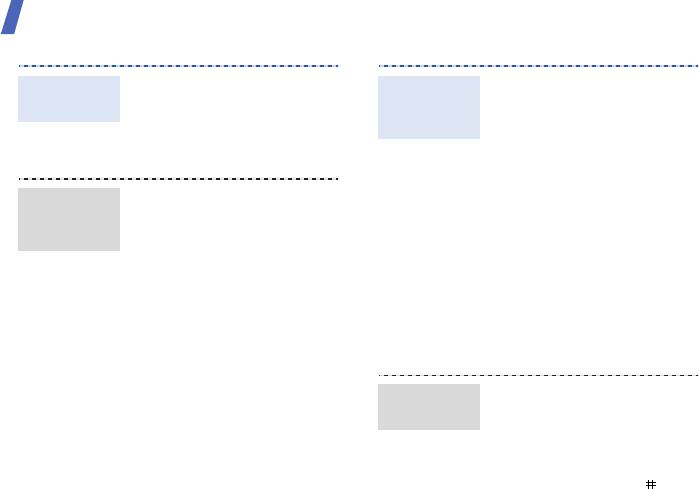
Начало работы
В режиме ожидания нажмите
Клавиши перемещения можно
Громкость
Быстрый
клавишу [Громкость] для
назначать в качестве клавиш
клавиатуры
доступ к
регулировки громкости
быстрого доступа к наиболее
меню
тональных сигналов
часто используемым функциям
клавиатуры.
меню.
1. В режиме ожидания
Телефон позволяет изменять
нажмите программную
Цветовая
цвета компонентов дисплея.
клавишу <
Меню
> и
схема для
режима меню
выберите пункт
Настройки
1. В режиме ожидания
→
Телефон
→
Быстрый
нажмите программную
доступ
.
клавишу <
Меню
> и
выберите пункт
Настройки
2. Выберите клавишу.
→
Дисплей
→
Цветовая
3. Выберите пункт меню,
схема
.
который требуется
2. Выберите палитру
сопоставить этой клавише.
цветовой схемы.
Чтобы не беспокоить
Режим без
окружающих, можно
звука
переключить телефон в режим
без звука.
В режиме ожидания нажмите и
удерживайте клавишу [].
18
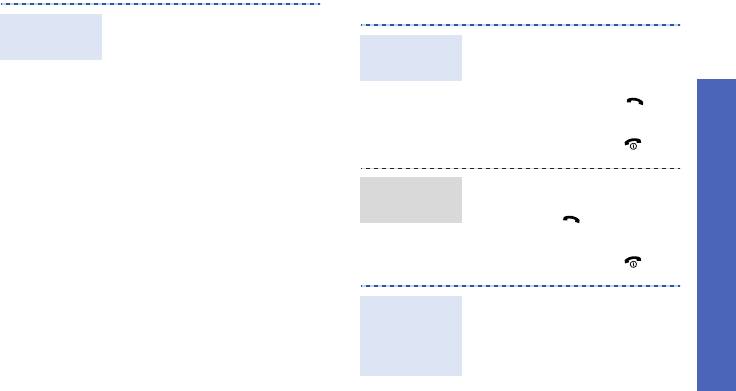
Вызовы и ответы на вызовы
Телефон можно защитить от
Блокировка
несанкционированного
телефона
1. В режиме ожидания
Выполнение
использования с помощью
введите код региона и
вызова
пароля. Пароль будет
телефонный номер.
Начало работы
запрашиваться при включении
2. Нажмите клавишу [].
телефона.
3. Для завершения вызова
1. В режиме ожидания
нажмите клавишу [].
нажмите программную
клавишу <
Меню
> и
1. Чтобы ответить на
выберите пункт
Настройки
Ответ на
входящий вызов, нажмите
→
Безопасность
→
вызов
клавишу [].
Блокировка телефона
.
2. Для завершения вызова
2. Выберите пункт
нажмите клавишу [].
Включить
.
3. Введите новый пароль
Нажимайте клавишу
длиной от 4 до 8 цифр и
Регулировка
[Громкость].
нажмите программную
громкости во
клавишу <
Да
>.
время
вызова
4. Еще раз введите новый
пароль и нажмите
программную клавишу
<
Да
>.
19
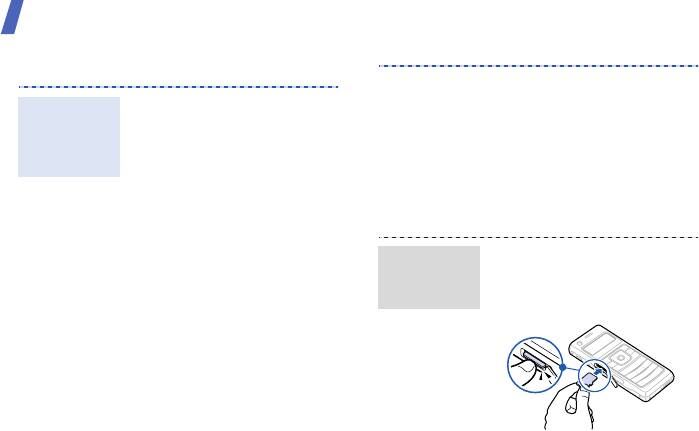
Начало работы
Использование карты памяти
• Храните карту вдали от
детей и домашних
• Частое стирание и запись
Важные
животных.
данных сокращают срок
сведения о
службы карты.
• Берегите карты памяти от
картах
воздействия
памяти
• Не вынимайте карту из
электростатических
телефона и не выключайте
разрядов и электрических
аппарат, пока идет
помех.
считывание или передача
данных. Это может
привести к потере данных
1. Вставьте карту в гнездо
Установка
и повреждению карты или
для карт памяти так, чтобы
карты
аппарата.
сторона с наклейкой была
памяти
направлена вверх.
• Не подвергайте карту
сильным ударам.
• Не прикасайтесь к
контактам карт памяти
пальцами и
металлическими
предметами. В случае
загрязнения карты
2. Нажмите на карту до
протирайте ее мягкой
защелкивания фиксатора.
тканью.
20
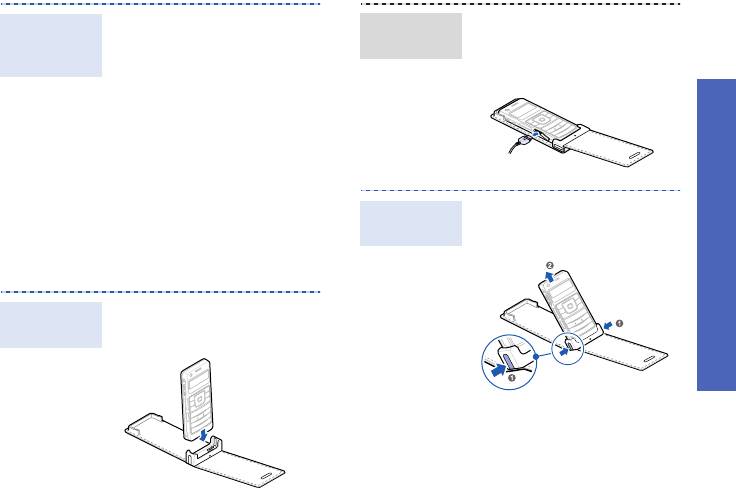
1. Нажмите на карту памяти,
Подключите зарядное
Извлечение
Зарядка
чтобы извлечь ее из
устройство к
карты
телефона
телефона.
соответствующему разъему
памяти
телефона.
2. Извлеките карту памяти из
Начало работы
гнезда.
Использование кожаного футляра
Вместе с телефоном поставляется прочный,
компактный кожаный футляр. При правильном
использовании он позволит защитить телефон
Нажмите на замок с обеих
от повреждений. Футляр оборудован
Извлечение
сторон и извлеките телефон из
внутренним аккумулятором, устраняющим
телефона
футляра.
необходимость в дополнительном
аккумуляторе.
Вставьте телефон до упора.
Установка
Замок защелкнется
телефона
автоматически.
21
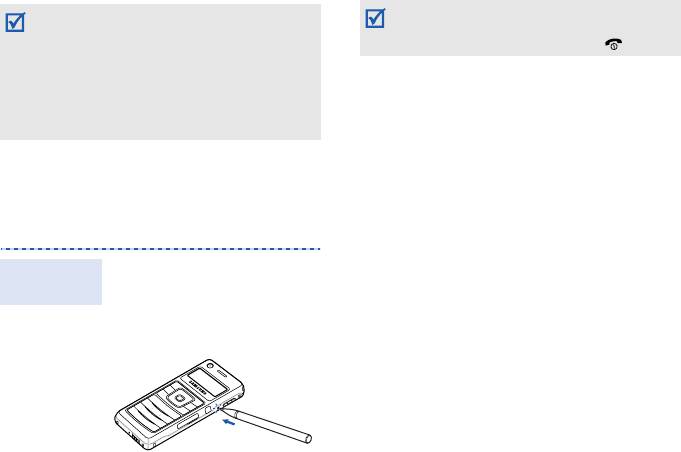
Телефон не перезагружается автоматически
• Неаккуратное обращение с кожаным
после сброса. Чтобы включить телефон,
футляром может привести к деформации или
нажмите и удерживайте клавишу [].
повреждению аккумулятора футляра. Не
садитесь, если кожаный футляр находится в
заднем кармане одежды.
• Предохраняйте кожаный футляр от
попадания влаги — влажность может вызвать
деформацию футляра.
Сброс телефона
Если телефон по какой-то причине не отвечает
на действия пользователя, можно легко
выполнить перезагрузку.
Нажмите острым предметом и
Сброс
удерживайте нажатой клавишу
телефона
перезагрузки, находящуюся в
углублении на боковой панели
телефона.
22
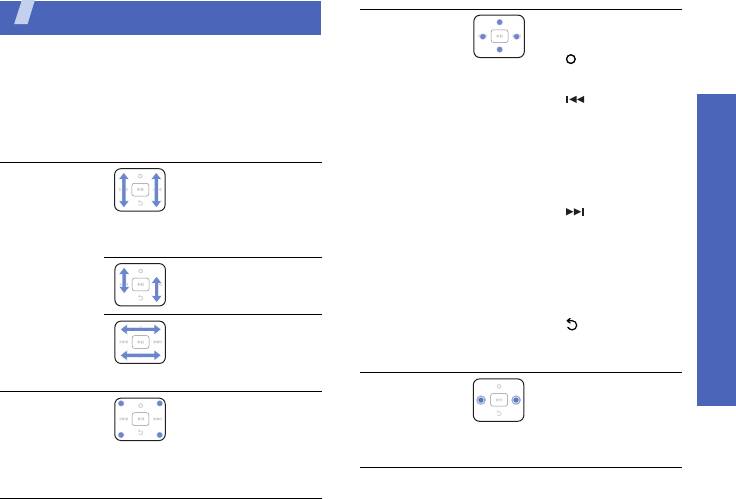
Функции медиаплеера
Нажатие
Выполнение
Легким
следующих функций.
Использование мультимедийных функций: MP3-
движением
плеера, камеры, альбома мультимедиа, радио и
•. Отображение
нажмите и
диктофона
списка опций.
отпустите
•. Выполнение
Функции медиаплеера
клавишу.
Управление медиаплеером
функции левой
программной
Использование сенсорной панели
клавиши или
Перемещение
Прокрутка вверх или
клавиши
Проведите
вниз для
перемещения.
пальцем по
перемещения сразу
•. Выполнение
направлению,
на два пункта в
функции правой
указанному
списке.
программной
стрелкой.
Прокрутка по одному
клавиши или
пункту.
клавиши
перемещения.
Перемещение влево
•. Закрытие
или вправо между
текущей функции
вкладками или
меню.
пунктами меню.
Удержание
Прокрутка файла
Нажатие
Прокрутка списка
Нажмите и
вперед или назад до
Легким
удерживайте
вверх или вниз по
того момента, пока
движением
клавишу.
одному пункту.
клавиша не будет
нажмите и
отпущена.
отпустите
клавишу.
23
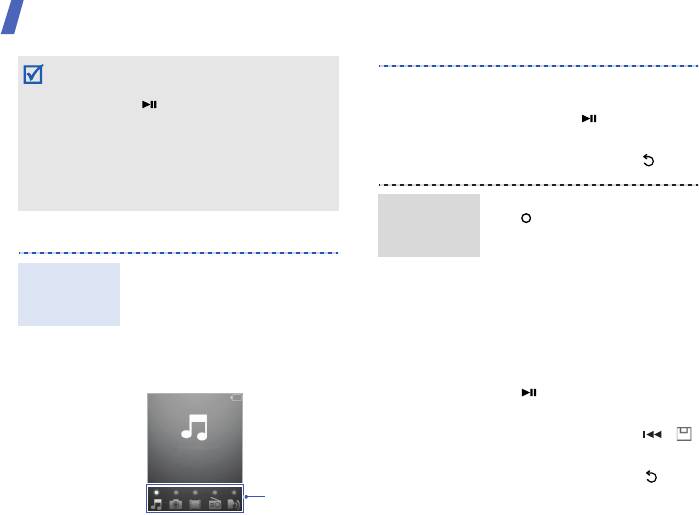
Функции медиаплеера
• Для включения дисплея медиаплеера
2. Для выбора выделенного
после его отключения нажмите
пункта меню нажмите
клавишу [].
клавишу [].
• Для того чтобы научиться
пользоваться клавишами
3. Для выхода из меню
медиаплеера, обратитесь к
нажмите клавишу [].
интерактивной справке,
содержащейся в телефоне.
стр. 93
1. В меню нажмите клавишу
Выбор
[ ], чтобы открыть список
пунктов
Доступ к меню и другим функциям
опций.
меню
2. Прокрутите список вверх
1. В главном меню проведите
Вызов
или вниз, проведя пальцем
пальцем влево или вправо
функций
вверх или вниз или
по сенсорной панели для
меню
нажимая на угол сенсорной
перемещения в главном
панели.
меню:
MP3-плеер
,
Камера
,
3. Для выбора выделенного
Альбом
,
Радио
и
пункта нажмите клавишу
Диктофон
.
[].
4. После изменения настроек
нажмите клавишу [] ()
MP3-плеер
для сохранения изменений.
5. Нажмите клавишу [ ],
Функции
чтобы закрыть список
медиаплеера
опций.
24
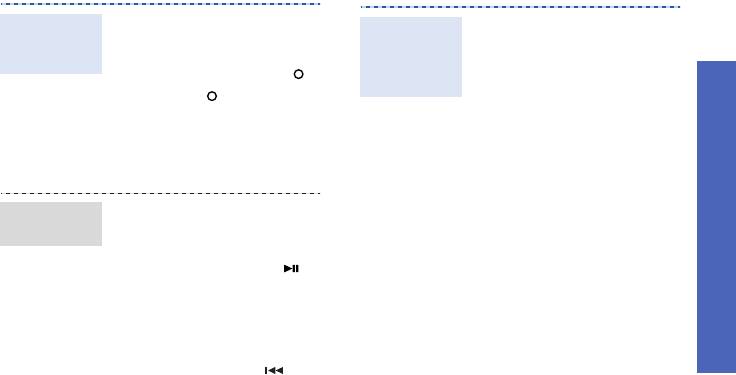
Ввод текста
Воспроизведение музыки
• Чтобы переключиться
Телефон позволяет
Изменение
Копирование
между режимом T9 (
T9
режима ввода
прослушивать файлы
музыкальных
Абв
) и режимом AB (
Абв
),
текста
форматов *.mp3, *.aac, *.aac+,
файлов в
Функции медиаплеера
удерживайте клавишу [].
*.m4a и *.wma. Существуют
телефон
• Нажмите [ ], чтобы
следующие способы
изменить регистр либо
копирования музыкальных
переключиться в режим
файлов в телефон.
ввода цифр (
123
) или
• Загрузка с помощью
алфавитный режим (
SYM
).
беспроводного
подключения к Интернет.
1. Для перехода к группе
стр. 60
Ввод
символов проведите
• Загрузка с компьютера с
символов
пальцем вверх или вниз.
помощью дополнительной
программы Samsung PC
2. Нажимайте клавишу []
Studio.
Руководство
до тех пор, пока не
пользователя Samsung PC
покажется нужный символ.
Studio
3. Повторите шаги 1 и 2.
• Получение данных через
4. Завершив операцию,
Bluetooth.
стр. 98
нажмите клавишу [] для
• Воспроизведение файлов
подтверждения выбора.
с карты памяти. Скопируте
файлы в папку Music на
карте памяти и установите
ее в телефон.
стр. 20
25
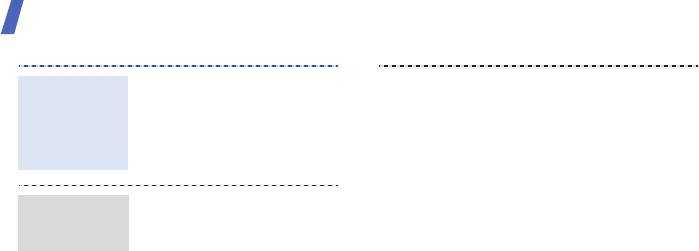
Функции медиаплеера
• Синхронизация
Копирование
музыкальных файлов с
музыкальных
проигрывателем Windows
файлов в
Media.
следующий
телефон
(продолжение)
раздел
С помощью синхронизации с
Синхронизация
проигрывателем Windows
Media 11 музыкальные файлы
можно копировать в телефон.
1. В режиме ожидания
телефона нажмите
программную клавишу
<
Меню
> и выберите пункт
Настройки
→
Телефон
→
Настройки USB
→
Передача медиафайлов
.
2. Подключите телефон к
компьютеру, используя
дополнительный кабель
для обмена данными с
ПК.
26
с
3. При появлении на
мониторе компьютера
всплывающего окна
выберите команду
Синхронизировать
файлы мультимедиа с
устройством
.
4. Введите имя телефона и
проигрывателем
нажмите кнопку
Готово
.
Windows Media
5. Выберите и перенесите
нужные файлы в список
синхронизации.
6. Выберите команду
Начать
синхронизацию
.
7. После завершения
синхронизации
отсоедините телефон от
компьютера.
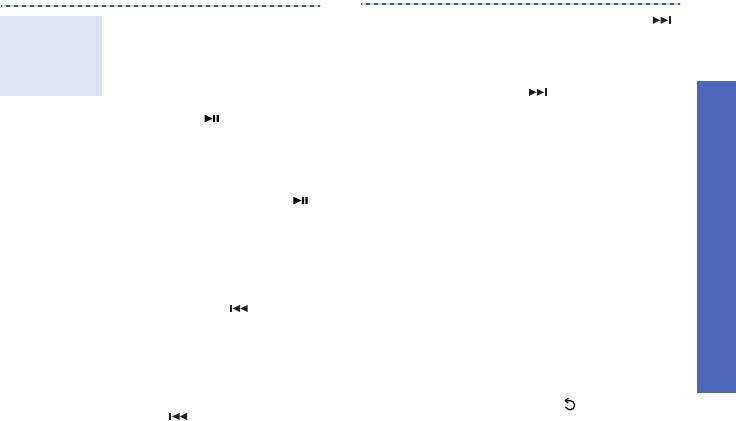
1. В главном меню
• Нажмите клавишу []
Воспроизве-
медиаплеера, выберите
для перехода к
дение
пункт
MP3-плеер
.
следующему файлу.
музыкальных
• Удерживайте клавишу
файлов
2. Для запуска
Функции медиаплеера
[] для прокрутки
воспроизведения нажмите
файла вперед.
клавишу [].
• Для регулировки
3. При воспроизведении
громкости нажимайте
используйте следующие
клавишу [Громкость].
клавиши.
• Проведите пальцем
• Нажмите клавишу [ ],
горизонтально влево
чтобы приостановить
или вправо по
или возобновить
сенсорной панели для
воспроизведение.
доступа к
• Для воспроизведения
музыкальным файлам
сначала нажмите
и спискам
клавишу [ ]. Для
воспроизведения или
возврата к
настройкам MP3-
предыдущему файлу
плеера.
нажмите ее еще раз в
4. Для остановки
течение 3 секунд.
воспроизведения нажмите
• Удерживайте клавишу
клавишу [].
[] для прокрутки
файла назад.
27
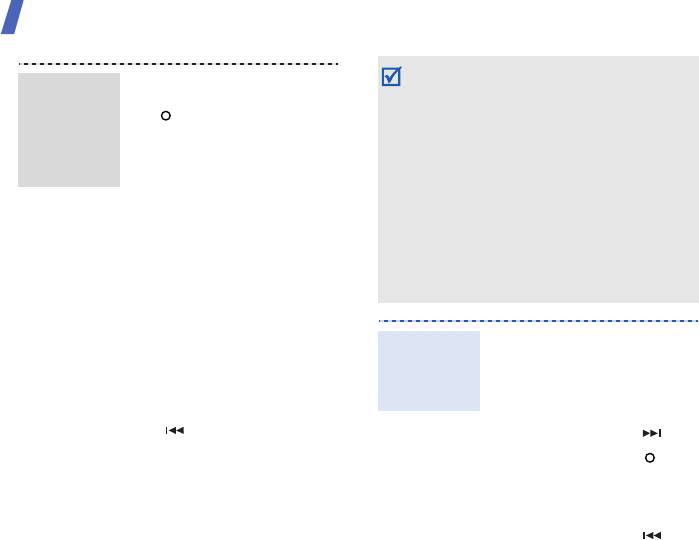
Функции медиаплеера
• При использовании функции Dual Stereo
1. В главном меню MP3-
Использо-
некоторые стереогарнитуры Bluetooth
плеера нажмите клавишу
вание
могут не проигрывать музыку, если они не
[] для перехода к списку
дополнитель-
поддерживают услугу потоковой
опций.
ной стерео-
передачи MP3.
гарнитуры
2. Выберите пункт
•
П
арный режим воспроизведения может не
Bluetooth
Воспроизвести через
→
поддерживаться для некоторых форматов
параметр.
файлов, вклю
ч
ая музыкальные файлы на
карте памяти.
Для того, чтобы подключить
• Использование 3D-звука, выбор типа
две гарнитуры к телефону
эквалайзера или регулировка громкости с
одновременно, выберите
помощью клавиши [Громкость] невозможны при
Пара стереогарнитур
воспроизведении музыки через гарнитуру
Bluetooth
.
Bluetooth.
3. Выполните поиск
стереогарнитуры Bluetooth
1. В меню MP3-плеера
Создание
и выберите ее.
проведите пальцем вправо
списка
по сенсорной панели.
4. Введите PIN-код гарнитуры
воспроизве-
Bluetooth
0000
и нажмите
дения
2. Чтобы открыть список
программную клавишу
избранной музыки,
<>.
нажмите клавишу [].
3. Нажмите клавишу [] и
выберите пункт
Создать
список воспроизведения
.
4. Введите название списка и
нажмите клавишу [].
28
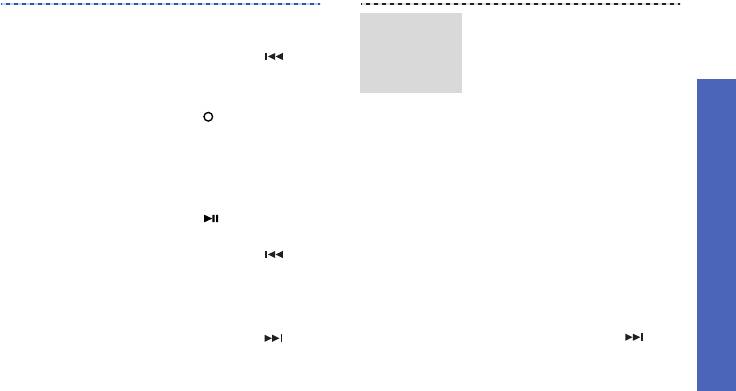
5. Чтобы открыть список всех
При использовании МП3-
Выбор
музыкальных файлов,
плеера, списки наиболее часто
списка
нажмите клавишу [].
воспроизводимой музыки
воспроизве-
(Популярные файлы) и
дения
6. Прокрутите список до
Функции медиаплеера
последней проигрываемой
нужного файла и нажмите
музыки (Последние файлы)
клавишу [].
заполняются автоматически.
7. Выберите пункт
Добавить
Это позволяет быстро и просто
в список воспр.
→
получать доступ к любимым
Выбрано
или
Все
.
музыкальным файлам без
8. Для пункта
Все
, нажмите
использования созданных
клавишу [ ], чтобы
списков воспроизведения.
выбрать нужные файлы и
1. На экране MP3-плеера
нажмите клавишу [].
проведите пальцем вправо
9. Выберите созданный
по сенсорной панели.
список воспроизведения.
2. Чтобы открыть список
10. Завершив операцию,
избранной музыки,
нажмите клавишу [] для
нажмите клавишу [].
доступа к списку избранной
3. Выберите нужный список
музыки.
воспроизведения.
11. Для начала
воспроизведения выберите
созданный список.
29
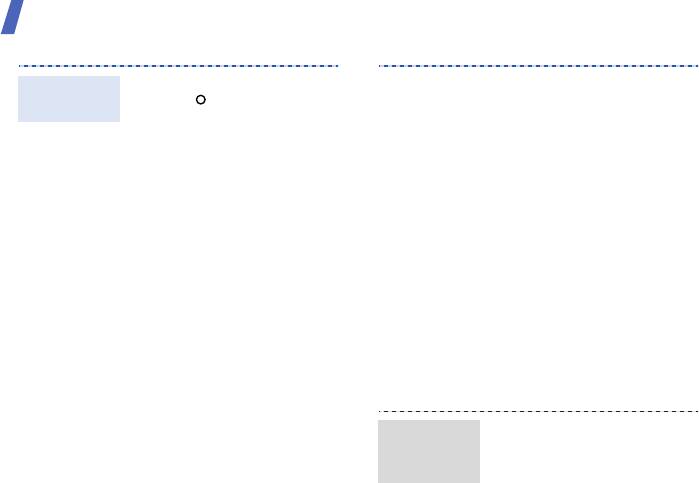
Функции медиаплеера
В меню MP3-плеера нажмите
•
Добавить в другой
Опции
клавишу [ ]. Перечень
список
. Добавление
плеера
доступных опций зависит от
текущего файла в другой
текущего списка
список воспроизведения.
воспроизведения.
•
Удалить из списка
.
•
Воспроизвести через
/
Удаление текущего файла
Телефон
. Переключение
из списка
воспроизведения звука на
воспроизведения.
динамик телефона или на
•
Активировать
. Получение
стереогарнитуру Bluetooth.
нового лицензионного
•
Воспроизвести через
.
ключа с соответствующего
Начало воспроизведения
веб-узла.
выбранного файла через
•
Свойства
. Просмотр
динамик телефона или
свойств файла.
стереогарнитуру Bluetooth.
•
Управление ключами
.
•
Остановить
. Остановка
Управление
воспроизведения.
лицензионными ключами.
•
Добавить в список воспр
.
Добавление текущего
В меню MP3-плеера проведите
Изменение
файла в список избранной
пальцем влево по сенсорной
настроек
музыки.
панели.
MP3-плеера
•
Удалить
. Удалить этот
•
Повторять
. Выбор режима
файл.
повтора.
30
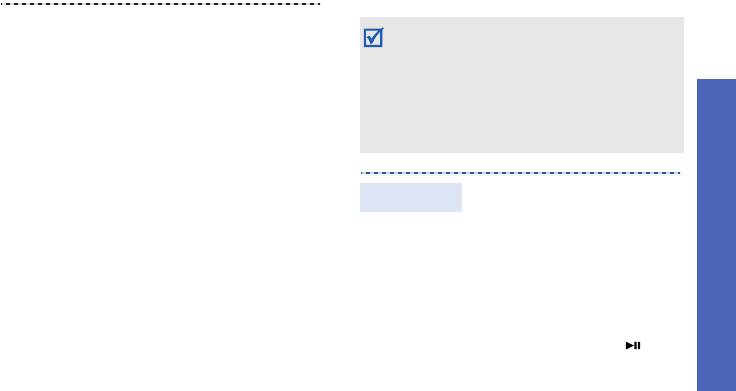
Использование камеры
•
Случайный порядок
.
• Не фотографируйте людей без их разрешения.
Переход в режим
• Не фотографируйте в местах, где запрещена
воспроизведения записей в
фотосъемка.
случайном порядке.
• Не фотографируйте в местах, где это может
Функции медиаплеера
•
3D-звук
. Включение или
нарушить право людей на частную жизнь.
• При съемке под прямыми солнечными лучами
выключение 3D-звука.
или в условиях яркой освещенности на
•
Тип эквалайзера
.
фотографии могут появляться тени.
Установка параметров
эквалайзера.
1. В главном меню выберите
При включении 3D-звука
Фотосъемка
Камера
. Дисплей работает
этот пункт недоступен.
в качестве видоискателя.
•
Громкость
. Выбор
2. Направьте камеру на
громкости звука.
объект съемки и настройте
•
Изображение альбома
.
изображение.
Музыкальный
следующий раздел
проигрыватель будет
3. Чтобы сделать снимок,
показывать изображение
нажмите клавишу [ ].
из альбома, если в файле
Фотография будет
имеется соответствующая
сохранена автоматически.
информация.
4. Проведите по сенсорной
панели влево или вправо,
чтобы просмотреть
невидимую на экране часть
фотографии.
31
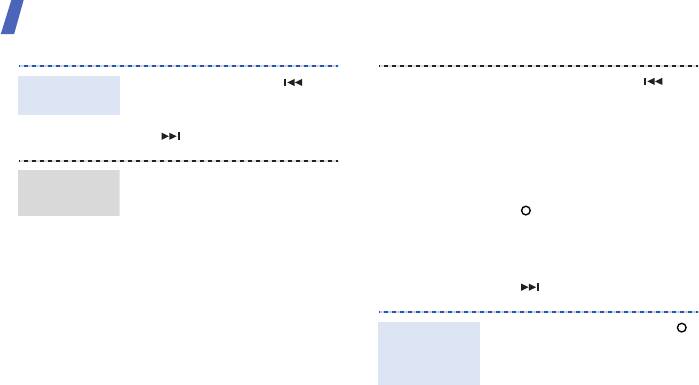
Функции медиаплеера
5. Нажмите клавишу [] для
• Нажмите клавишу [] для
Фотосъемка
возврата в режим
переключения
(продолжение)
видоискателя или клавишу
видоискателя на дисплей
[] для удаления снимка.
телефона.
• Для доступа к списку опций
В режиме съемки установите
и изменения настроек
Настройка
необходимые настройки для
камеры нажмите клавишу
изображения
изображения.
[] или проведите по
клавише влево.
• Для настройки яркости
проведите вертикально
• Для перехода в режим
вверх или вниз по правой
записи нажмите клавишу
части сенсорной панели
[].
стр. 34
или нажмите и отпустите
ее.
В режиме съемки клавиша []
Настройка
• Для увеличения или
предоставляет доступ к
параметров
уменьшения масштаба
следующим функциям.
камеры
нажмите клавишу
•
Режим съемки
. Должна ли
[Громкость], проведите
камера автоматически
вертикально вверх или
сохранять фотографии.
вниз по левой части
•
Размер
. Выбор размера
сенсорной панели или
изображения.
нажмите и отпустите ее.
32
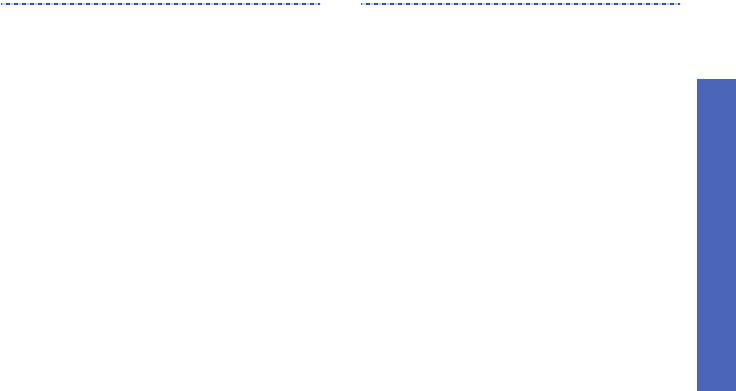
•
Таймер
. Установка
•
Режим видоискателя
.
задержки перед съемкой
Настройка экрана
фотографии.
видоискателя.
•
Эффекты
. Изменение
Для доступа к списку опций в
Функции медиаплеера
цветового оттенка или
режиме съемки проведите по
наложение специального
сенсорной панели влево.
эффекта.
•
Качество
. Выбор качества
•
Рамки
. Использование
изображения.
декоративной рамки.
•
Звук затвора
. Выбор звука,
•
Баланс белого
. Изменение
издаваемого при нажатии
цветового баланса камеры.
кнопки спуска затвора.
•
ISO
. Изменение
•
Звук зуммирования
.
чувствительности камеры
Включение и выключение
(ISO). При малой
звука при
освещенности следует
масштабировании.
выбирать более высокое
•
Звук изм. яркости
.
значение данного
Включение и выключение
параметра.
звука при изменении
•
Режимы съемки
.
яркости.
Включение и отключение
ночного режима съемки.
33
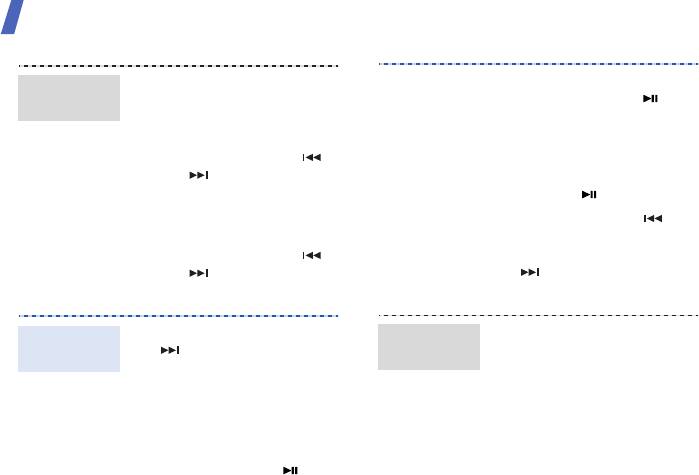
Функции медиаплеера
1. В режиме съемки
4. Для прекращения записи
Просмотр
проведите по сенсорной
нажмите клавишу [ ].
фотографий
панели вправо для доступа
Видеоклип сохраняется
к списку
Мои фотографии
.
автоматически.
2. Нажимайте клавиши []
5. Чтобы просмотреть
или [] для просмотра
видеоклип нажмите
других папок.
клавишу [].
3. Выберите нужную
6. Нажмите клавишу [] для
фотографию из списка.
возврата в режим
4. Нажимайте клавиши []
видоискателя или клавишу
или [] для просмотра
[] для удаления
других фотографий.
видеоклипа.
1. В режиме съемки клавиша
В режиме записи установите
Запись
Настройка
[] служит для перехода
необходимые настройки для
видеоклипа
изображения
в режим записи.
изображения.
• Для настройки яркости
2. Направьте камеру на
проведите вверх или вниз по
объект съемки и настройте
правой части сенсорной
изображение.
панели.
3. Чтобы начать запись,
• Для увеличения или
нажмите клавишу [].
уменьшения масштаба
нажмите клавишу
[Громкость] или проведите
вверх или вниз по левой
части сенсорной панели.
34
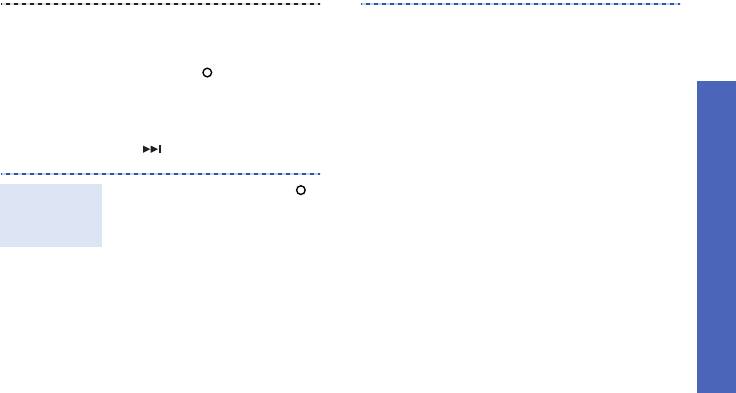
• Для доступа к списку опций
•
Вкл. запись звука/Выкл.
и изменения настроек
запись звука
. Запись звука
видеокамеры нажмите
вместе с видеоклипом.
клавишу [] или проведите
•
Режим записи
. Выбор
Функции медиаплеера
пальцем влево.
режима видеозаписи.
• Для перехода в режим
•
Режим видоискателя
.
съемки нажмите клавишу
Настройка экрана
[].
стр. 31
видоискателя.
Для доступа к списку опций в
В режиме записи клавиша []
Настройка
режиме записи проведите
предоставляет доступ к
параметров
пальцем влево.
следующим функциям.
видеокамеры
•
Качество
. Выбор качества
•
Размер
. Выбор размера
изображения.
кадра.
•
Звук зуммирования
.
•
Таймер
. Установка
Включение и выключение
задержки перед началом
звука при
записи видео.
масштабировании.
•
Эффекты
. Изменение
•
Звук изм. яркости
.
цветового оттенка или
Включение и выключение
наложение специального
звука при изменении
эффекта.
яркости.
•
Баланс белого
.
Изменение цветового
баланса камеры.
35
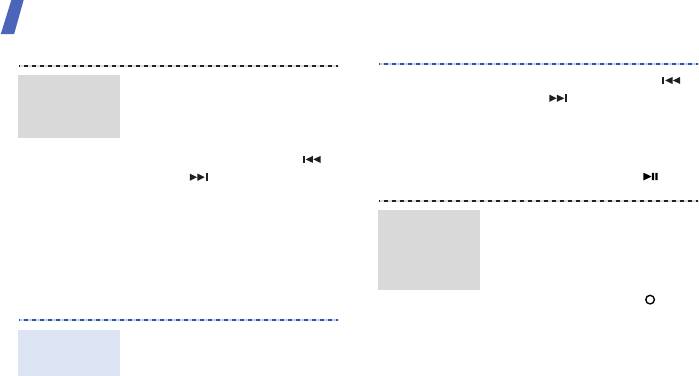
Функции медиаплеера
1. В режиме записи
4. Нажимайте клавиши []
Воспроизве-
проведите пальцем вправо
или [] для просмотра
дение
для доступа к списку
Мои
других фотографий.
видеоклипов
видеоклипы
.
5. Для отображения
2. Нажимайте клавиши []
фотографии во весь экран
или [] для просмотра
нажмите клавишу [].
других папок.
1. На экране просмотра
3. Выберите нужный
Просмотр
изображений выберите
видеоклип из списка.
фотографий
папку с фотографиями.
в режиме
слайд-шоу
Просмотр фотографий и
2. Выберите фото.
видеоклипов из альбома
3. Нажмите клавишу [ ],
чтобы открыть список
1. В главном меню выберите
опций.
Просмотр
пункт
Альбом
. По
фотографий
4. Выберите пункт
Слайд-
умолчанию открывается
шоу
→
интервал смены
экран просмотра
снимков. После этого
изображений.
начнется просмотр
2. Выберите папку с
фотографий в режиме
изображениями.
слайд-шоу.
3. Выберите фото.
36
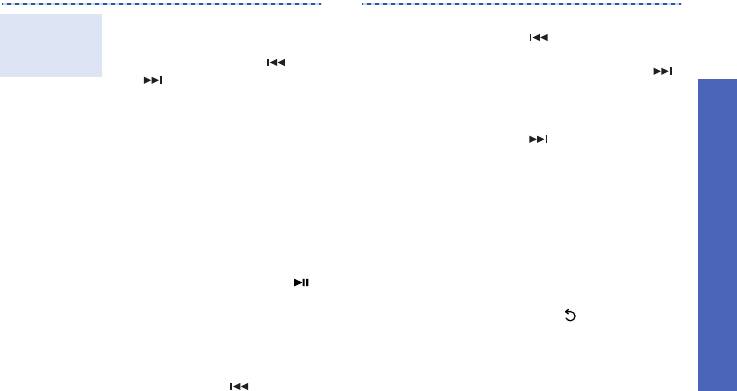
1. В режиме ожидания
• Удерживайте клавишу
Воспроизве-
выберите пункт
Альбом
.
[] для прокрутки
дение
файла назад.
видеоклипов
2. Нажмите клавишу [] или
• Нажмите клавишу []
[] для доступа к папке
Функции медиаплеера
для перехода к
Видео
.
следующему файлу.
3. Выберите папку с
• Удерживайте клавишу
видеоклипами.
[] для прокрутки
файла вперед.
4. Выберите видеоклип.
• Для регулировки
Начинается его
громкости нажмите
воспроизведение.
клавишу [Громкость]
5. При воспроизведении
или проведите пальцем
используйте следующие
по сенсорной панели
клавиши.
вверх или вниз.
6. Для остановки
• Нажмите клавишу [ ],
чтобы приостановить
воспроизведения нажмите
или возобновить
клавишу [].
воспроизведение.
• Для воспроизведения
сначала нажмите
клавишу [ ]. Для
возврата к
предыдущему файлу
нажмите клавишу еще
раз в течение 3 секунд.
37

